Nel mondo digitale di oggi, è essenziale tenere a portata di mano le password in caso di necessità e mantenerle aggiornate. Certo, la funzione di compilazione automatica gestisce questo per te per sito web, ma ci sono momenti in cui non l’hai abilitata, quella password non è corretta o aggiornata, quindi si riempie automaticamente in modo errato, o forse vuoi solo farlo esegui un controllo della password utilizzando gli strumenti di sicurezza di Google.
Come utente di Chromebook, hai diversi modi per accedere alle password che hai salvato e sincronizzato con il tuo account Google. Oggi ti mostrerò tre metodi e ti svelerò qual è il migliore. Oh, e ho già spiegato come utilizzare lo strumento Controllo password per trovare password compromesse, deboli e duplicate, quindi assicurati di controllare anche quello!
Accesso alle tue password tramite il web
Il primo modo per accedere alle tue password salvate è visitarle sul web. Per fare ciò, apri il browser Chrome, digita https://passwords.google.com e premi Invio. Mentre questo metodo funziona, trasformare questo sito Web in un collegamento visitando il menu delle opzioni”altro”a tre punti in alto a destra del browser e andando su”altri strumenti”>”crea un collegamento”produce solo un’icona del logo di Google generica che non lo è molto descrittivo per il tuo caso d’uso. Di nuovo, funziona, ma è approssimativo.
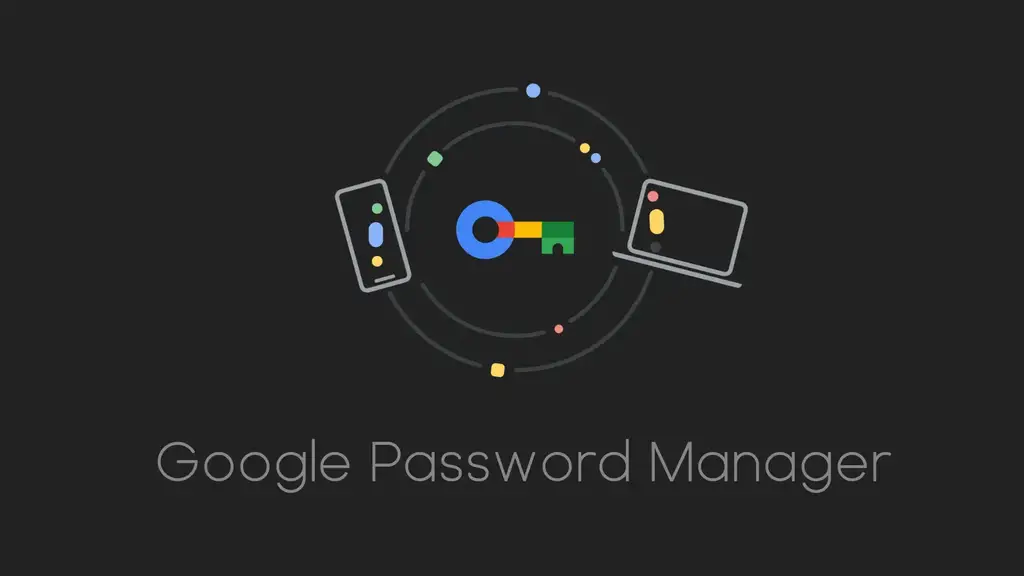
Utilizzo di Google Password Manager dal menu di Chrome
Per il secondo metodo, puoi andare in alto a destra nel browser utilizzando il stessi tre puntini del menu”altro”e seleziona”Google Password Manager”. Questa opzione di menu potrebbe non essere ancora disponibile per tutti e, sebbene offra un accesso rapido, esiste un modo ancora migliore. Trattiamo invece le tue password come un’app sul tuo Chromebook!
Trasforma le tue password in un’app unica per un accesso rapido
Google Passwords era disponibile tramite l’app Impostazioni su ChromeOS, ma per motivi di sicurezza Google l’ha rimossa. Ora puoi visitare chrome://password-manager/ nella barra degli URL del browser o nella casella di ricerca dell’utilità di avvio del Chromebook. Una volta lì, vedrai un Google Password Manager personalizzato e focalizzato su Chromebook con il tema del browser.
Ora hai un’app per le password!
Inoltre, se trasformi questo sito web in un’icona sul tuo Chromebook, otterrai un logo unico di Google Password Manager che assomiglia a una chiave scheletrica completa dei colori distintivi dell’azienda. Dopo averlo fatto, puoi semplicemente digitare”password”nel programma di avvio del Chromebook tramite il pulsante”Tutto”e fare clic sull’icona per avviarlo. Questo fa sentire le tue password locali e le mette a portata di mano, così come il Controllo password, che ti consiglio di fare ogni tanto.
Spero che questa guida ti sia d’aiuto, e in futuro, spero Google inserisce questa app web per la gestione delle password sui Chromebook, pronta all’uso. Fammi sapere nei commenti se usi questo metodo o se vai semplicemente su Password Manager sul web. In alternativa, fammi sapere se utilizzi Last Pass o un altro gestore anziché quello di Google e perché.
Voglio solo i passaggi!
1. Visita chrome://password-manager/passwords in Chrome o tramite l’utilità di avvio del Chromebook
2. Tocca i tre puntini del menu delle opzioni”altro”in alto a destra nel browser
3. Vai ad”altri strumenti
4. Seleziona”Crea una scorciatoia”
5. Conferma la finestra di dialogo
6. Apri la ricerca di Avvio applicazioni del Chromebook e digita”Password”per ora
7. Fai clic per aprire l’icona dell’app Google Password Manager che assomiglia a una chiave
8. Assicurati di eseguire periodicamente un controllo della password!